Si të shkruani shënime në OneNote 2013 në Android

Mësoni si të shkruani shënime në OneNote 2013 në Android me krijimin, hapjen dhe regjistrimin e shënimeve. Aplikoni strategji efektive për menaxhimin e shënimeve tuaja.
Kur krijoni për herë të parë një prezantim në PowerPoint 2016, ai ka vetëm një rrëshqitje, e cila është e dobishme vetëm për prezantimet më të shkurtra. Për fat të mirë, PowerPoint ju ofron rreth 50 mënyra për të shtuar rrëshqitje të reja në prezantimin tuaj. Ju shihni vetëm tre prej tyre këtu:
Në skedën Home, klikoni butonin New Slide në grupin Slides, siç tregohet në figurën e mëposhtme.
Shtypni Ctrl+M.
Klikoni me të djathtën në panelin e Slides në të majtë dhe më pas zgjidhni Slide të re.

Zgjedhja e një paraqitjeje rrëshqitjeje.
Në të tre rastet, PowerPoint shton një rrëshqitje bosh me një plan urbanistik standard që përfshin një zonë titulli dhe përmbajtjeje. Nëse dëshironi të zgjidhni një plan urbanistik të ndryshëm, klikoni butonin Layout në skedën Home për të shfaqur galerinë e paraqitjeve të rrëshqitjeve. Ky panel ju mundëson të zgjidhni nga disa lloje të paraqitjeve të rrëshqitjeve. Thjesht klikoni atë që dëshironi të përdorni dhe PowerPoint vendos rrëshqitjen e re në paraqitjen që keni zgjedhur.
Çdo paraqitje e rrëshqitjes ka një emër. Për shembull, faqosja e titullit dhe e përmbajtjes përfshin një objekt teksti përveç zonës së titullit . Kjo është ndoshta faqosja që do të përdorni më shumë. Është formati më i mirë për të paraqitur një temë së bashku me disa pika mbështetëse. Për shembull, kjo figurë tregon një rrëshqitje tipike të listës me pika.
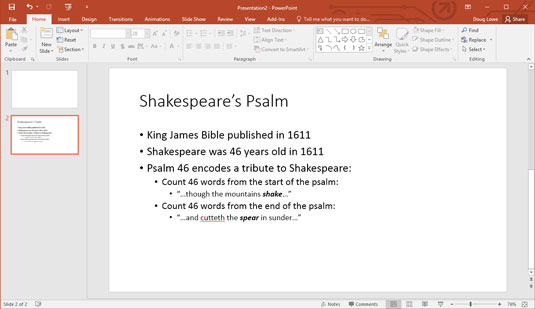
Një rrëshqitje tipike teksti.
Mësoni si të shkruani shënime në OneNote 2013 në Android me krijimin, hapjen dhe regjistrimin e shënimeve. Aplikoni strategji efektive për menaxhimin e shënimeve tuaja.
Mësoni si të formatoni numrat në një varg teksti në Excel për të përfshirë informacione të sakta dhe tërheqëse për raportet tuaja.
Në Excel 2010, fshini të dhënat apo formatin e qelizave lehtësisht me disa metoda të thjeshta. Mësoni si të menaxhoni përmbajtjen e qelizave me opsione të ndryshme.
Zhvilloni aftësitë tuaja në formatimin e elementeve të grafikut në Excel 2007 përmes metodave të thjeshta dhe efikase.
Mësoni se si të rreshtoni dhe justifikoni tekstin në Word 2010 me opsione të ndryshme rreshtimi dhe justifikimi për të përmirësuar formatimin e dokumenteve tuaja.
Mësoni si të krijoni makro në Excel 2019 për të automatizuar komandat dhe thjeshtuar detyrat tuaja.
Mënyra vizuale dhe e shpejtë për të vendosur një ndalesë skedash në Word 2016 është përdorimi i vizores. Zbulo disa këshilla dhe truke për përdorimin e skedave në këtë program.
Mësoni si të formula boshtet X dhe Y në Excel 2007, duke përfshirë mundësitë e ndryshimit të formatimeve për grafikët e ndryshëm.
Eksploroni se si Excel mund t
Mësoni se si të përdorni veçorinë Find and Replace të Excel 2007 për të gjetur dhe zëvendësuar të dhëna në mënyrë efikase. Kjo udhëzues është e përshtatshme për të gjithë përdoruesit që dëshirojnë të rrisin produktivitetin e tyre.







